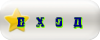Урок anactaciaПерекраска пользовательских предметов с помощью программы SimPEПотребуется:
1. Программа SimPE
2. Фотошоп
3. Текстуры
Перед началом непосредственно самой перекраски я рекомендую переместить меш того объекта, который мы будем перекрашивать, в отдельную папку в папке Downloads. Это значительно облегчит поиск необходимого меша и ускорит процесс перекраски. Если возникли трудности в поиске меша, я проделываю следующую операцию: запускаю игру, в любом районе создаю пустой лот, на котором размещаю те предметы, которые хочу перекрасить, сохраняю лот, выхожу в район, экспортирую лот в файл. Затем нахожу лот в папке PackagedLots (D:\ My Documents\EA Games\The Sims 2\PackagedLots)и с помощью программы Clean Installer достаю необходимые меши (и их перекраски, если нужно). Теперь можно начинать перекрашивать.
Я буду показывать на примере перекраски журнала.
Открываем программу SimPE. Мое рабочее окошко выглядит так:

Далее идем Сервис -> Object Creation -> Object Workshop.

Открывается такое окошко, нажимаем “Открыть”:

В появившемся окне находим наш предварительно сохраненный отдельно меш. У меня он находится в папке «Мои перекраски» (D:\ My Documents\EA Games\The Sims 2\Downloads\Мои перекраски). Нажимаем “Открыть”:

В следующем окне жмем на “Start”:

Задаем имя нашему файлу. В моем случае это “green file”. Сохраняем. Можно сохранить в той же папке (мои перекраски), главное помнить где.

После небольшого ожидания появится надпись “Предмет создан и загружен”, а также в окне “Просмотр модуля” в программе SimPE можно будет видеть исходное изображение.

Далее жмем “Export”, в появившемся окне даем название файлу с исходным изображением (в формате .png) и сохраняем. Для личного удобства я сохраняю картинку с исходником в папке The Sims 2 ((D:\ My Documents\EA Games\The Sims 2).

Сворачиваем SimPE, открываем сохранное изображение в Фотошопе:

Делаем необходимые изменения, т.е. меняем картинки на желаемые, сохраняем файл в формате .png (например, под именем “1а” рядом с исходником. Параметры PNG: Чересстрочно – Не задано)

Сворачиваем Фотошоп, разворачиваем SimPE. Открываем наше измененное изображение “Import”:

Правый клик по картинке -> Update all sizes. Затем нажимаем Commit. Появляется окошко “Изменения были внесены” -> Ok.

Далее сохраним наш файл: Файл -> Сохранить как…

В появившемся окне ищем наш файл green file и заменяем его.

Готово! Можно закрывать SimPE, запускать игру и проверять, как у нас получилась перекраска.
По такому же принципу можно перекрашивать не только журналы (из категории “Декор”), а также фоторамки, настенные картины, рекламные плакаты и афиши, подарочные пакеты и упаковки и другие предметы.
Важно помнить, что некоторые предметы (фоторамки, журналы) при перекраске могут зеркально отображаться, т.е. название журнала, например, в игре будет выглядеть написанным в обратную сторону. Чтобы этого избежать, надо на этапе редактирования в фотошопе просто зеркально отобразить изображение. Тогда в игре журнал будет выглядеть как должно.
Вот немного примеров моих перекрасок.
- Спойлер: